Cara Mengembalikan File Yang Terhapus Permanen – Mungkin anda yang berkunjungi kemari sedang mencari bagaimana cara mengembalikan file yang terhapus permanen di flashdisk maupun laptop.
Tentu sangat menyebalkan jika secara tiba-tiba file penting yang anda simpan tidak sengaja terhapus ataupun terkena virus sehingga menjadi hilang.
Untuk saat ini anda sudah tidak perlu khawatir lagi jika hal tersebut terjadi kepada anda. Karena pada dasarnya file tersebut tidak benar-benar terhapus dari pc/komputer melainkan sedang ditimpa dengan file lain.
Namun anda harus memakai beberapa cara agar file tersebut dapat di restore kembali ke tempatnya berada.
Oh iya, ada beberapa penyebab mengapa file terhapus yang disebabkan oleh virus. Ada beberapa cara untuk mengetahui hal tersebut, bagaimana caranya?
- Tekan tombol Windows + E Secara Bersamaan.
- Kemudian klik drive pada flashdisk, akan tetapi setelah di klik tidak terdapat file. Kemudian klik kanan lalu pilih properties.
- Jika used spaces nya sudah terpakai, maka file tersebut hilang karena adanya virus.
Cara Mengembalikan File Yang Terhapus di Laptop
Ada tiga metode jika file penting yang anda simpan terhapus di laptop atau pc yang anda gunakan saat ini, apa sajakah itu?
Cek Recycle Bin
Seperti penjelasan kami diatas, ketika file yang terhapus dari laptop atau pc anda sebenarnya tidaklah benar-benar terhapus. File tersebut masih tertampung di dalam folder Recycle Bin.
Apa itu recycle bin? fitur ini merupakan bawaan windows, semua pc ataupun laptop pastinya mempunyai folder ini. Layaknya tempat sampah jika anda tidak sengaja menghapus file penting maka bisa memulihkannya kembali.
cara memulihkan file yang berada di Recycle Bin cukup mudah, anda hanya perlu pilih file yang ingin anda kembalikan kemudian klik kiri pada file tersebut lalu pilih Restore. Namun cara ini hanya bisa jika file masih masuk ke dalam folder recycle bin saja.
Restore Point
Ternyata file sudah terhapus di recycle bin? tenang! anda masih bisa menggunakan fitur yang ada pada laptop untuk mengembalikan file yang terhapus.
cara ini sangatlah mudah dilakukan karena anda tidak perlu lagi install software tambahan hanya untuk recovery file saja. Akan tetapi pastikan terlebih dahulu bahwa anda sudah mengaktifkan fitur Restore Point di Laptop atau PC.
cara mengembalikan file yang terhapus permanen dengan menggunakan Restore Previous Versions sangatlah mudah sekali.
- Pertama buka folder yang dimana file penting anda terhapus.
- Selanjutnya hanya klik kanan kemudian pilih Restore Previous Versions
- Maka akan muncul tab, pilih tab Previous Versions.
- Terakhir, anda hanya perlu melakukan Restore ke folder terakhir yang anda lihat.
Pakai Software Tambahan
Fitur Restore Point tidak aktif di laptop maupun pc anda? Santuy! anda tidak perlu khawatir lagi karena untuk mengembalikan file yang terhapus permanen dapat menggunakan sebuah software tambahan.
Banyak sekali diluar sana software yang menawarkan fitur untuk restore file recovery, ada yang gratis maupun berbayar. Beberapa software yang kami rekomendasikan untuk anda yang ingin mengembalikan file yang terhapus permanen:
- Recuva
- MiniTool Partition Recovery
- Wise Data Recovery
- PC Inspector File Recovery
Nah gimana, cukup mudah kan?. Namun gimana jika file yang terhapus permanen di flashdisk anda? Tenang!
Cara Mengembalikan File Yang Terhapus di Flashdisk
Berikut ini adalah beberapa cara yang dapat anda coba untuk mengembalikan file yang terhapus di flashdisk.
Buka Hidden Folder
Hal pertama yang bisa anda lakukan apakah file benar-benar terhapus permanen pada flashdisk atau tidak dengan melakukan cek pada File Hidded. Anda bisa mengikuti petunjuk caranya sebagai berikut:
- Tekan dan tahan tombol windows + tombol huruf E secara bersamaan.
- Kemudian klik tab Organize yang berada pada pojok kiri atas, lalu pilih Folder and Search Options.
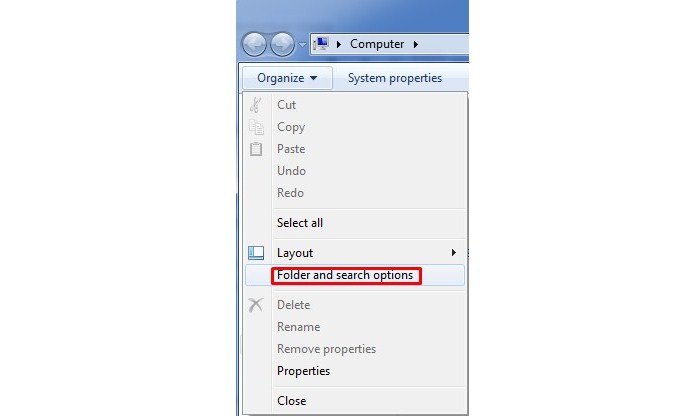
- Berikutnya silahkan anda klik tab View > kemudian cari dan klik Hidden Files and Folders > lalu pilih Show Hidden FIles, Folders and Drives.
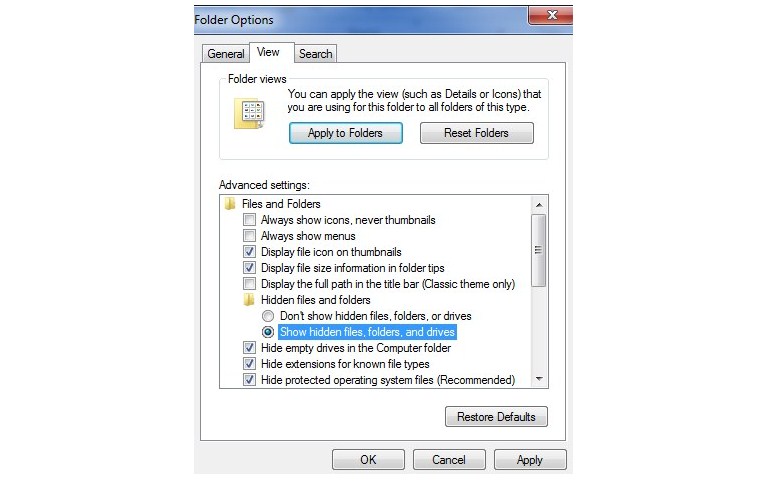
- Kemudian klik Applis dan terakhir klik OK.
- Terakhir, pastikan terlebih dahulu apakah file yang ada di flashdisk sudah ter-recovery atau belum.
Apakah cara diatas masih belum berhasil? anda masih bisa menggunakan Command Prompt untuk mengembalikan file terhapus.
Menggunakan Command Prompt
Memiliki berbagai manfaat yang bisa digunakan, ternyata Command Promp (CMD) juga mampu mengembalikan file yang terhapus secara permanen. Kini anda sudah tidak lagi menggunakan software tambahan jika hanya ingin memulihkan file terhapus saja. Bagaimana caranya?
- Pertama klik saja tombol windows + huruf R secara bersamaan.
- kemudian ketikkan cmd lalu tekan enter.
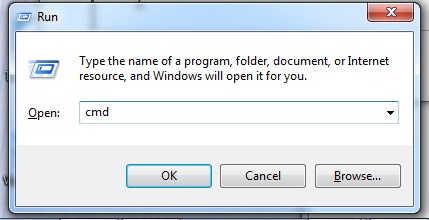
- Ketika sudah terbuka, lantas ketikkan CD.. (beserta titik-titiknya).
- Lalu arahkan posisi command ke drive flashdisk. Misal flashdisk anda memiliki partisi huruf F maka ketikkan saja H: maka secara otomatis akan berganti ke H:>
- Ketikkan kembali kedalam command prompt perintah berikut. ATTRIB *.* -S -H -R /S /D kemudian tekan enter. (spasi juga diperhatikan)
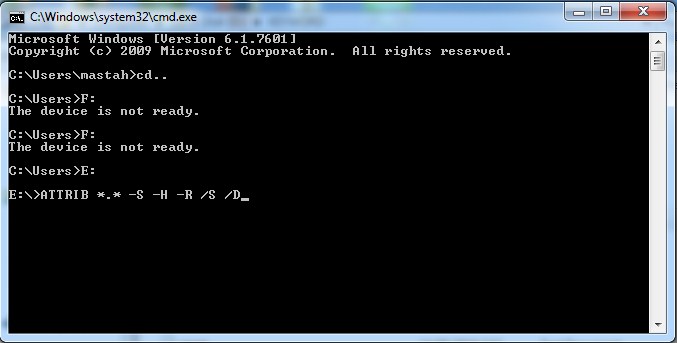
Penasaran dengan kode command prompt diatas? tim tabloidtekno akan jelaskan kegunaan dari kode tersebut.
- ATTRIB merupakan perintah dalam bahasa DOS yang memberikan atribut kepada suatu file atau folder.
- -S: tanda minus sendiri dimaksudkan menghapus, serta huruf S merupakan file system. Jadi penggunaan kode ini menghapus atribut protected operating system.
- -H: huruf H sendiri diartikan dengan Hidden, berfungsi untuk menampilkan sebuah file agar terlihat kembali.
- *.*: Tanda bintang disini diartikan Semua. Jadi fungsinya untuk mencakup semua ekstensi yang ada di dalam drive yang dituju.
- /S: berfungsi untuk memproses semua file pada folder dan juga semua subfolder yang terdapat pada folder yang sama.
- /D: perintah ini digunakan untuk memproses semua folder, jika anda tidak menggunakan perintah /D ketika menjalankan maka cuman hanya file saja tanpa folder.
Apakah dengan kedua metode diatas dapat mengembalikan file yang terhapus permanen di flashdisk anda? jika belum, maka cara yang bisa anda lakukan yakni dengan menggunakan software tambahan.
Mengembalikan File Terhapus Permanen Dengan Software
Cara yang terakhir yakni sama dengan panduan diatas, yakni dengan menggunakan software tambahan untuk memulihkan file yang terhapus permanen di flashdisk anda.
Untuk aplikasinya sendiri dapat anda unduh dan gunakan secara gratis. Berikut adalah langkah-langkah penggunaannya;
- Download dan install software PC Inspector File Recovery.
- Kemudian buka software tersebut.
- Pilih menu Recovery Deleted Files, selanjutnya anda pilih posisi drive yang ingin anda kembalikan file yang terhapus, misal E:namaflashdisk. kemudian anda hanya centang saja warna hijau.
- Tunggu beberapa saat sampai proses scanning driver flashdisk tersebut selesai. Agar file dapat recovery, pastikan terlebih dahulu dalam kondisi baik dan tidak ada kerusakan.
- Pilih file yang ingin anda restore dengan cara Klik kanan kemudian pilih Save To
- Terakhir, tunggu sampai proses recovery selesai.
Tips Agar File Tidak Terhapus
Hilangnya sebuah data file bisa membuat seseorang frustasi serta stress yang panjang, apalagi jika file tersebut sebuah data penting yang kini sedang dikerjakan.
Nah, buat meminimalisir anda kehilangan file dapat mengikuti panduan berikut agar file penting yang anda punya tetap aman.
Lakukan Backup File Secara Berkala
Sebagian orang bahkan tidak memperhatikan bahwa melakukan back-up pada file membawa manfaat dikemudian hari. Yang harus anda diperhatikan bahwa data file penting seperti: data perusahan, skripsi dll sangatlah krusial jika secara tiba-tiba terhapus begitu saja.
Lakukan backup secara berkala dengan menggunakan laptop atau pc lain, bisa juga di backup ke smartphone dll.
Backup ke Layanan Cloud
Cloud? Awan? ups! anda salah! layanan cloud sendiri kini mampu menyimpan data cadangan file anda hingga bisa menampung sampai 1TB lebih.
Salah satu layanan yang paling banyak digunakan yakni Google Drive, disana anda dapat menyimpan data-data skripsi dengan aman.
Baca: Cara Menghapus File Google Drive Yang Penuh
Nah mungkin sampai disini saja tutorial mengenai cara mengembalikan file yang terhapus di pc dan flashdisk yang sebenarnya anda tidak sengaja maupun disengaja atau bahkan sampai terkenan virus segala.
